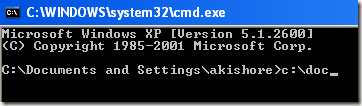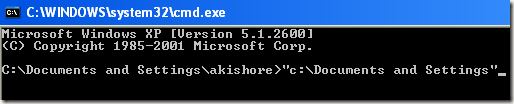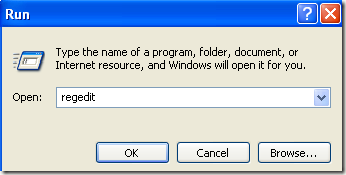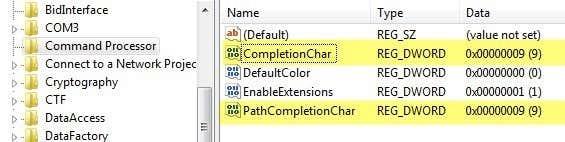Používate príkazový riadok denne? Ak áno, nedávno som našiel spôsob, ako zapnúť automatické dokončovanie pre príkazový riadok pomocou jednoduchej úpravy registra. Pri zadávaní dlhých názvov ciest jednoducho napíšte niekoľko prvých písmen a potom stlačte kláves TAB, aby ste automaticky doplnili názvy priečinkov alebo súborov.
Napríklad, ak píšem v C:\Documents and Settings\ , stačí mi zadať C:\Doc a potom stlačiť kláves TAB .
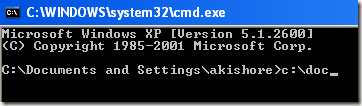
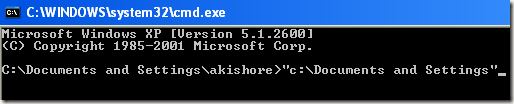
Ako vidíte, existuje iba jeden priečinok, ktorý začína „ doc “, takže sa automaticky dokončí pridaním úvodzoviek. Teraz je to celkom pekné. Ak chcete pokračovať ďalej, stačí pridať ďalšie \ na koniec a potom stlačiť TAB. Všimnite si, že za citát môžete pridať lomku a stále to bude fungovať dobre.
Môžete pokračovať cez rôzne priečinky a súbory v adresári jednoduchým stlačením klávesu TAB. Ak teda zadáte C:\ a potom budete držať stlačený kláves tabulátora, budete môcť prechádzať všetkými priečinkami a súbormi v tejto ceste v abecednom poradí, tj C:\Documents and Settings , C:\Program Files\ , atď.
Všimnite si, že to naozaj platí len pre Windows XP. V systéme Windows 7 a novšom bude automatické dopĺňanie fungovať automaticky po stlačení klávesu TAB.
Povoliť automatické dopĺňanie pre príkazový riadok
Krok 1 : Kliknite na Štart , potom Spustiť a zadajte regedit v systéme Windows XP. Vo Windowse 7 a novšom stačí kliknúť na Štart a potom napísať regedit.
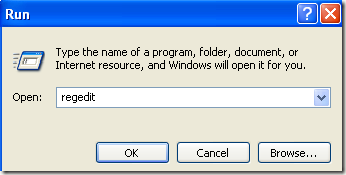
Krok 2 : Prejdite na jeden z nasledujúcich kľúčov databázy Registry:
HKEY_LOCAL_MACHINE\SOFTWARE\Microsoft\Command Processor
HKEY_CURRENT_USER\SOFTWARE\Microsoft\Command Processor
Tak ktorý si vyberiete? No, takto to funguje. Kľúč Local Machine sa bude vzťahovať na všetkých používateľov v počítači, ale ak je hodnota iná , bude prepísaný kľúčom Aktuálneho používateľa . Ak je napríklad automatické dopĺňanie zakázané na kľúči HKLM, ale povolené na kľúči HKCU, bude povolené. To, či je automatické dopĺňanie zakázané, zistíte tak, že stlačením klávesu TAB jednoducho vložíte medzeru TAB.
Ak chcete, nastavenia môžete zmeniť na oboch miestach, ale na aktiváciu automatického dopĺňania je to skutočne potrebné iba v kľúči HKCU.
Krok 3 : Dvakrát kliknite na kláves CompletionChar a zmeňte hodnotu na 9 v desiatkovom formáte. CompletionChar umožňuje dokončenie názvu priečinka.
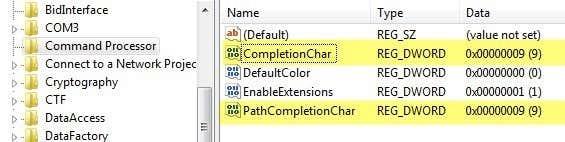
Môžete tiež povoliť dokončenie názvu súboru zmenou hodnoty PathCompletionChar na 9 . Všimnite si, že hodnota 9 alebo 0x9 v šestnástkovej sústave má použiť riadiaci znak TAB na automatické dopĺňanie. Ak chcete, môžete použiť aj iné klávesy.
Môžete napríklad použiť 0x4 pre CTRL + D a 0x6 pre CTRL + F . Osobne považujem kláves TAB za najintuitívnejšiu klávesu, ale ak potrebujete, máte ďalšie možnosti.
Ak chcete, môžete tiež použiť rovnaký riadiaci znak na dokončenie súboru aj priečinka. V tomto prípade vám automatické dopĺňanie zobrazí všetky zodpovedajúce súbory a priečinky pre danú cestu.
Ako už bolo spomenuté, predvolená hodnota v systéme Windows 7, Windows 8 a vyšších je 0x40 (64 v desiatkovej sústave) v kľúči HKLM. Štandardne by mala byť nastavená na 0x9 (9 v desiatkovej sústave) v kľúči HKCU, čo znamená, že bude povolená. Ak nie, môžete to zmeniť manuálne.
Celkovo je to skvelá úspora času pre každého, kto musí písať veľa príkazov DOS. Ak máte nejaké otázky, pokojne napíšte komentár. Užite si to!